사용하는 네트워크 카드 드라이버 버전이 너무 낮으면 Wi-Fi 사용 시 시동 실패나 네트워크 불안정이 발생하기 쉽습니다. 이 문제는 네트워크 카드 드라이버를 업데이트하여 해결할 수 있습니다. 아래 편집기에서는 win7 네트워크 카드 드라이버를 업데이트하는 방법을 소개합니다.
구체적인 단계는 다음과 같습니다.
1. 데스크톱 모드에서 컴퓨터를 마우스 오른쪽 버튼으로 클릭하고 속성을 선택합니다.
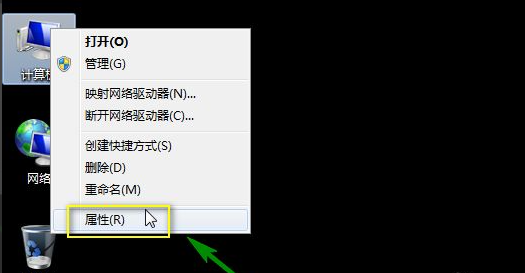
2. 장치 관리자를 클릭하여 속성 인터페이스로 들어갑니다.
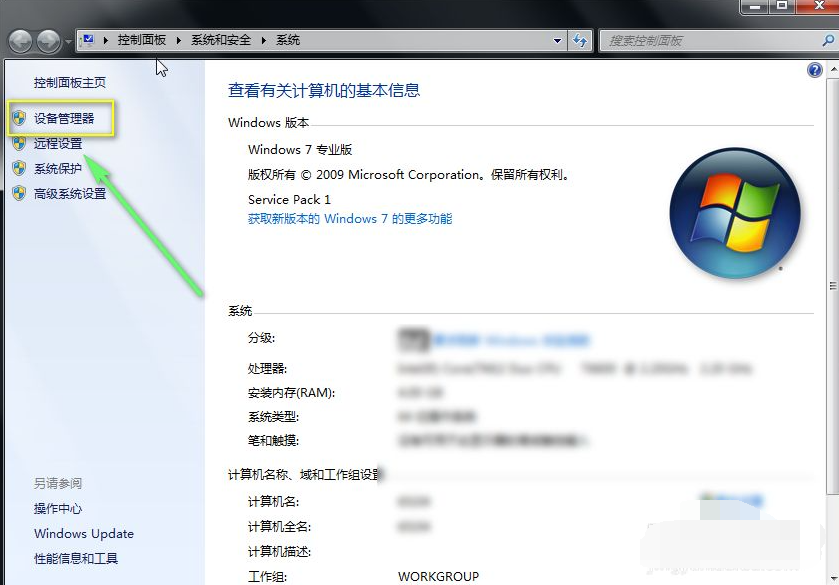
3. 장치 관리자 인터페이스에서 먼저 위 메뉴 아래의 하드웨어 변경 사항 검색 버튼을 클릭하세요.
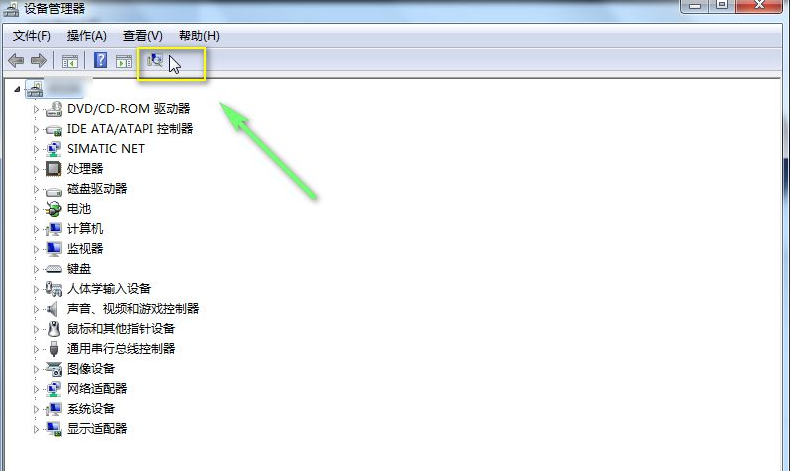
4. 스캔에 성공하면 새로 설치된 네트워크 카드를 볼 수 있으며 시스템은 사용 가능한 범용 드라이버 버전을 설치합니다.
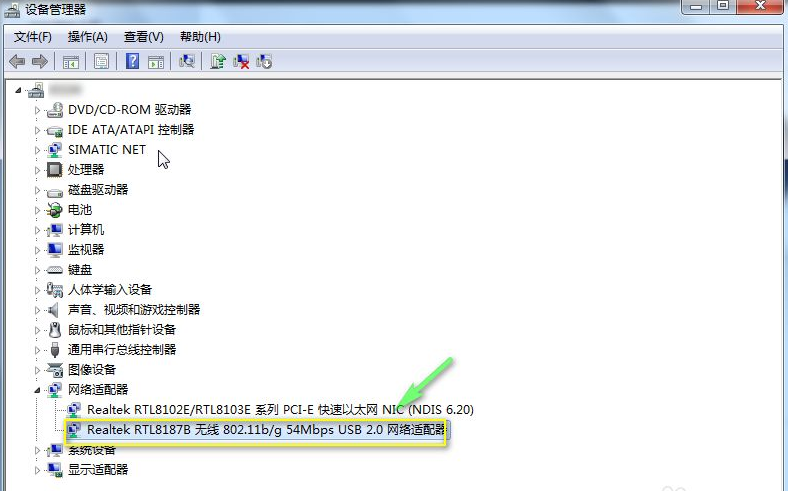
5. 네트워크 카드를 마우스 오른쪽 버튼으로 클릭하고 드라이버 업데이트를 선택합니다.
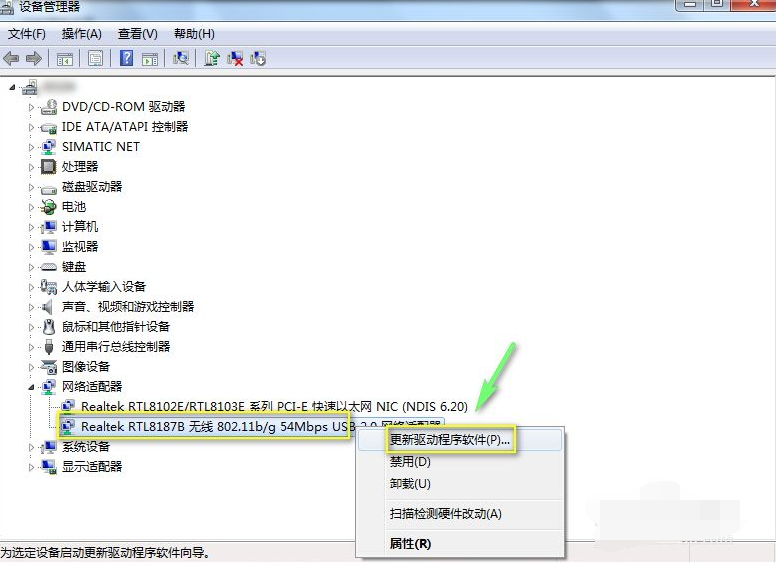
6. 여기에는 두 가지 방법이 있습니다. 첫째, 드라이버가 Windows에 내장되어 있거나 Windows 업데이트에 의해 푸시되도록 시스템이 자동으로 검색하도록 할 수 있습니다.
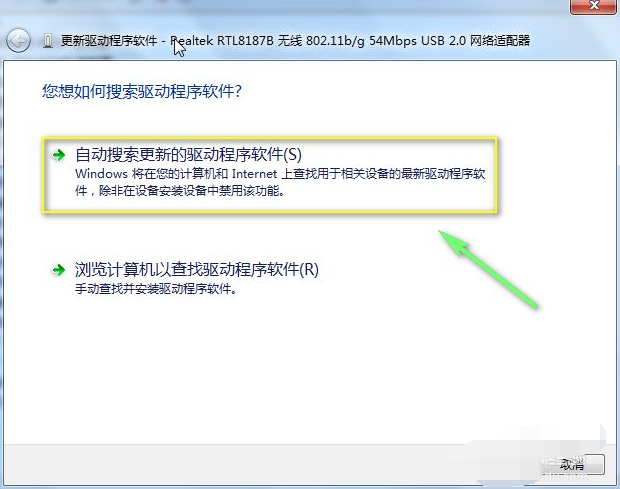
7. 이러한 종류의 드라이버는 기본 기능의 정상적인 작동만 보장할 수 있습니다.
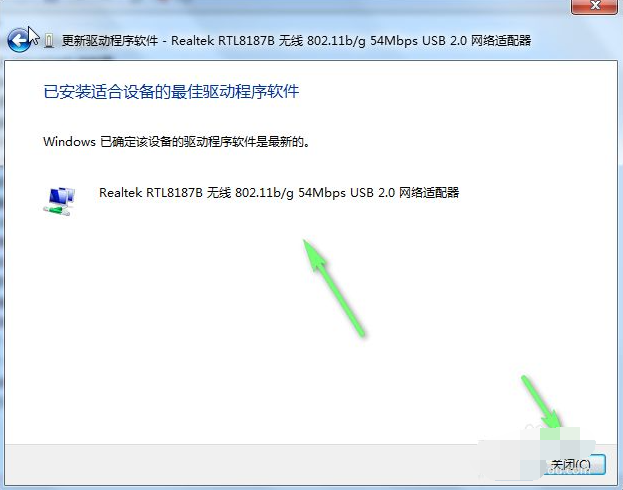
8 물론, 최신 드라이버를 다운로드하려면 네트워크 카드 공식 웹사이트로 이동해야 합니다. 이때 최신 드라이버 소프트웨어를 보려면 컴퓨터 찾아보기를 클릭해야 합니다.
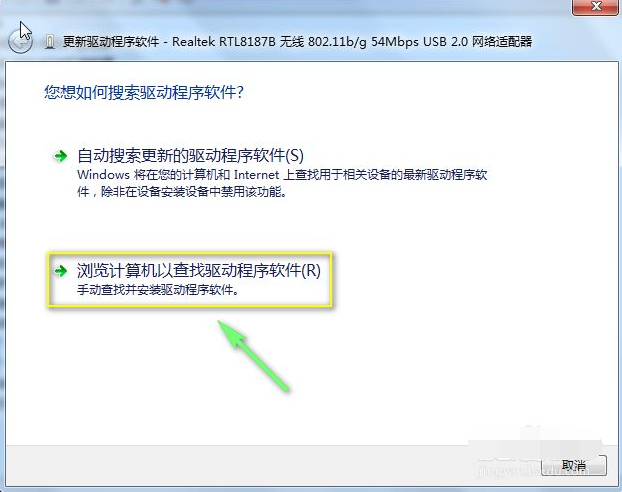
9. 찾아보기를 클릭하고 다운로드한 드라이버를 로드한 후 아래 설치를 클릭하세요.

10. 설치가 완료될 때까지 인내심을 갖고 기다리세요.
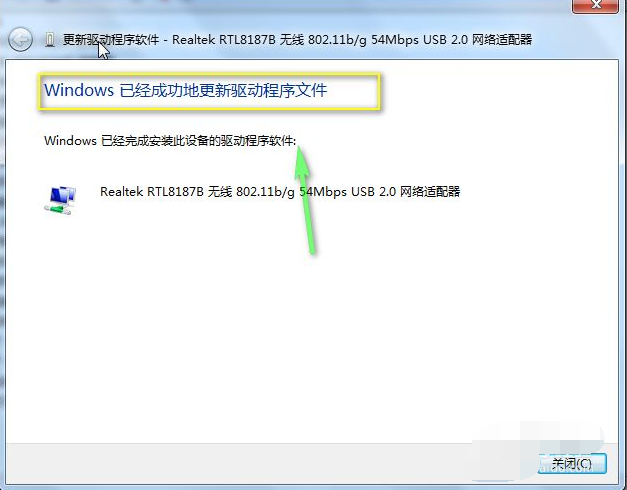
위는 win7 네트워크 카드 드라이버를 업데이트하는 방법입니다. 모두에게 도움이 되기를 바랍니다.
위 내용은 win7 네트워크 카드 드라이버를 업데이트하는 방법을 가르쳐주세요.의 상세 내용입니다. 자세한 내용은 PHP 중국어 웹사이트의 기타 관련 기사를 참조하세요!